2017 CITROEN C3 lock
[x] Cancel search: lockPage 397 of 629
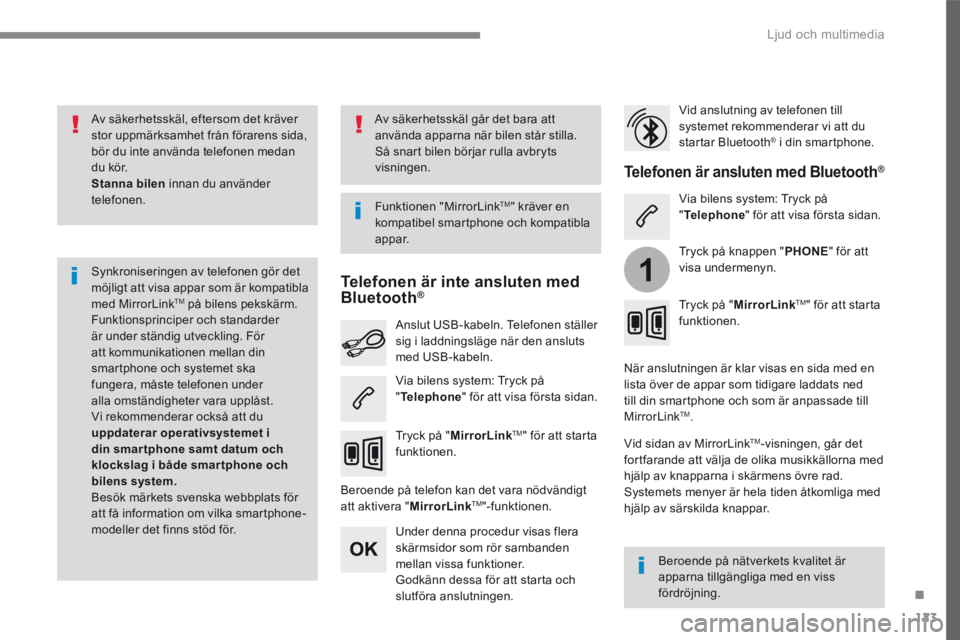
123
.
1
Ljud och multimedia
Transversal-Citroen_sv_Chap02_RCC-2-2-0_ed01-2016
Av säkerhetsskäl, eftersom det kräver stor uppmärksamhet från förarens sida, bör du inte använda telefonen medan du kör. Stanna bilen innan du använder telefonen.
Synkroniseringen av telefonen gör det möjligt att visa appar som är kompatibla med MirrorLink TM på bilens pekskärm. Funktionsprinciper och standarder är under ständig utveckling. För att kommunikationen mellan din smartphone och systemet ska fungera, måste telefonen under alla omständigheter vara upplåst. Vi rekommenderar också att du uppdaterar operativsystemet i din smar tphone samt datum och klockslag i både smar tphone och bilens system. Besök märkets svenska webbplats för att få information om vilka smartphone-modeller det finns stöd för.
Funktionen "MirrorLink TM " kräver en kompatibel smartphone och kompatibla
appar.
Beroende på nätverkets kvalitet är apparna tillgängliga med en viss fördröjning.
Vid anslutning av telefonen till systemet rekommenderar vi att du startar Bluetooth ® i din smartphone. ® i din smartphone. ®
Beroende på telefon kan det vara nödvändigt att aktivera " MirrorLinkTM " - f u n k t i o n e n .
Under denna procedur visas flera skärmsidor som rör sambanden mellan vissa funktioner. Godkänn dessa för att starta och slutföra anslutningen.
Anslut USB-kabeln. Telefonen ställer sig i laddningsläge när den ansluts med USB-kabeln.
Tryck på " MirrorLinkTM " för att starta funktionen.
När anslutningen är klar visas en sida med en lista över de appar som tidigare laddats ned till din smartphone och som är anpassade till MirrorLink TM .
Vid sidan av MirrorLink TM -visningen, går det fortfarande att välja de olika musikkällorna med hjälp av knapparna i skärmens övre rad. Systemets menyer är hela tiden åtkomliga med hjälp av särskilda knappar.
Telefonen är inte ansluten med Bluetooth ®Bluetooth ®Bluetooth
Telefonen är ansluten med Bluetooth ® Telefonen är ansluten med Bluetooth ® Telefonen är ansluten med Bluetooth
Via bilens system: Tryck på " Telephone " för att visa första sidan.
Via bilens system: Tryck på " Telephone " för att visa första sidan.
Av säkerhetsskäl går det bara att använda apparna när bilen står stilla. Så snart bilen börjar rulla avbryts visningen.
Tryck på knappen " PHONE " för att visa undermenyn.
Tryck på " MirrorLinkTM " för att starta funktionen.
Page 416 of 629

142
15
14
Ljud och multimedia
Transversal-Citroen_sv_Chap02_RCC-2-2-0_ed01-2016
Tryck på Settings (inställningar) om du vill visa första sidan.
V ä l j " Date " (datum).
V ä l j " Time " (tid).
Tryck på " Date and time " (datum och tid).
Inställning av datum och tid går bara att göra om "GPS-synkroniseringen" är avstängd. Övergången mellan vinter och sommartid görs genom byte av tidszon.
Systemet slår inte automatiskt om till sommar/vintertid (beroende på försäljningsland).
Ställ in tid
Tryck på knappen för att ange datum.
Tryck på knappen för att ställa in klockslag via det virtuella tangentbordet.
Tryck på returpilen för att spara d a t u m e t . Tryck på knappen för att ställa in tidszon.
Val av datumformat. Välj tidsformat (12h/24h).
Aktivera eller stäng av satellitsynkroniseringen (UTC).
Tryck på Settings (inställningar) om du vill visa första sidan.
Tryck på " Date and time " (datum och tid).
Ställ in datum
Tryck på knappen " Configuration " (konfiguration) för att komma till undermenyn.
Tryck på knappen " Configuration " (konfiguration) för att komma till undermenyn.
Tryck på " OK " för att spara tiden.
Tryck på returpilen för att spara inställningarna.
Tryck på returpilen en gång till för att godkänna.
Page 417 of 629

143
.
Ljud och multimedia
Transversal-Citroen_sv_Chap02_RCC-2-2-0_ed01-2016
Radio
FR ÅGASVA RLÖSNING
Kvaliteten på mottagningen av den avlyssnade radiostationen blir gradvis sämre eller de lagrade stationerna fungerar inte (inget ljud, 87,5 Mhz visas...).
Bilen är på för långt avstånd från den avlyssnade stationens sändare eller det finns ingen sändare i det geografiska område som bilen befinner sig i.
Aktivera RDS-funktionen med hjälp av det övre bandet för att systemet ska kunna kontrollera om den starkaste sändaren befinner sig i det geografiska området.
Omgivningen (kulle, hög byggnad, tunnel, parkering under jorden...) blockerar mottagningen, även då RDS-funktionen är aktiverad. Detta är ett vanligt fenomen och tyder inte på att bilradion fungerar onormalt.
Antennen saknas eller är skadad (t ex när bilen har passerat genom en biltvätt eller i en underjordisk parkering). Låt en auktoriserad verkstad titta på antennen.
Jag hittar inte vissa radiostationer på listan över sparade stationer.
Stationen tas inte längre in eller namnet har bytts på listan. Tryck på den runda pilen på fliken "List" på sidan "Radio".
Vissa radiostationer sänder annan information i stället för namnet (låttiteln till exempel). Systemet tolkar sådan information som namnet på radiostationen. Namnet på radiostationen byts.
Vanliga frågor
Nedanstående tabell innehåller svaren till de vanligaste frågorna som ställs rörande bilradion.
Page 426 of 629

152
Ljud och multimedia
RDS
Kort metod
Lång metod
Den yttre omgivningen (kulle, höghus, tunnel, parkering, garage, o.s.v.) kan blockera mottagningen, även i RDS-läge. Det är helt normalt och beror på radiovågornas spridning och visar inte på något sätt att det är fel på bilradion.
Tryck på knappen MENU .
V ä l j Ljudfunktioner . Ljudfunktioner . Ljudfunktioner
Tryck på OK .
Välj funktionen Inställningar på FM-bandet .
Tryck på OK .
V ä l j Aktivera frekvensomkopplaren (RDS) .
Tryck på OK . RDS visas i displayen.
Tryck i läge Radio direkt på OK för att aktivera/avaktivera RDS-läget.
Om RDS-läget är aktiverat kan man fortsätta att lyssna på samma station tack vare frekvensomkopplaren. Under vissa förhållanden fungerar dock inte denna stationsföljning, eftersom radiostationerna inte har 100 % täckning. Det förklarar var för man kan tappa mottagningen av en station på någon sträcka.
Om RDS-läget inte är tillgängligt är förkortningen RDS överkorsad i displayen.
Radio
Välja av station
Tryck upprepade gånger på knappen SOURCE och välj radio.
Tryck på den här knappen och välj radioband (FM/DAB/AM).
Tryck på en av knapparna om du vill göra en automatsökning av radiostationer.
Tryck på en av knapparna om du vill göra en manuell sökning av högre/lägre frekvenser.
Tryck på den här knappen om du vill visa listan med lokalt tillgängliga stationer. Håll knappen intryckt i mer än två sekunder om du vill uppdatera listan. Under uppdateringen hörs inget ljud.
Page 441 of 629

167
.
Ljud och multimedia
Transversal-Citroen_sv_Chap03_RD6_ed01-2016
FR ÅGASVA RLÖSNING
De lagrade stationerna fungerar inte (inget ljud, 87,5 Mhz visas...).
Det valda våglängdsområdet är inte det rätta. Tryck på knappen BAND för att åter finna våglängden (FM, FM2, DAB, AM) där de minneslagrade stationerna finns.
Funktionen för trafikinformation (TA) visas, men jag får inga nyheter om trafikläget.
Radiostationen ingår inte i det regionala nätet för trafikinformation. Byt till en station som sänder trafikinformation.
Kvaliteten på mottagningen av den avlyssnade radiostationen blir gradvis sämre eller de lagrade stationerna fungerar inte (inget ljud, 87,5 Mhz visas...).
Bilen är på för långt avstånd från den avlyssnade stationens sändare eller också finns det ingen sändare i det geografiska område som bilen befinner sig i.
Aktivera RDS-funktionen för att låta systemet kontrollera om en starkare sändare befinner sig i det geografiska området.
Omgivningen (kulle, hög byggnad, tunnel, parkeringshus...) blockerar mottagningen, till och med då RDS-funktionen är aktiverad. Det är helt normalt och betyder inte att det är fel på bilradion.
Antennen saknas eller är skadad (t ex efter ett besök i en biltvätt eller i ett parkeringsgarage). Låt en auktoriserad verkstad titta på antennen.
Ljudet avbryts i 1 till 2 sekunder vid radiomottagning.
RDS-systemet söker under detta korta avbrott efter en annan frekvens med bättre mottagning. Avaktivera RDS-funktionen om detta händer för ofta och alltid på samma vägsträcka.
Page 483 of 629

31
.
Ljud och multimedia
Av säkerhetsskäl är det förbjudet att använda en smartphone under färd eftersom det kräver odelad uppmärksamhet av föraren. När du använder din smartphone måste
bilen vara stillastående .
Anslutning för uppkopplat navigationssystem
Funktioner och standarder utvecklas hela tiden. För att kommunikationen mellan din smartphone och systemet ska fungera rekommenderar vi att du uppdaterar operativsystemet i din smar tphone samt datum och klockslag i både smar tphone och bilens system.
Följande tjänster finns i det uppkopplade navigationssystemet: Ett paket med Uppkopplade tjänster: - Väder - B e n s i n s t a t i o n e r - P a r k e r i n g a r - T r a f i k - POI via lokal sökning. Paketet Farozoner (som tillval).
Slå på telefonens Bluetooth-funktion och kontrollera att alternativet "synlig för alla" är valt (se rubriken "Connect-App ").
Anslut USB-kabel. Din smartphone ställer sig i laddningsläge när den ansluts med USB-kabeln.
Systemet ansluts automatiskt till ett inbyggt modem med tjänsten "Nödsamtal med assistans". Det krävs ingen anslutning från din telefon för tjänsten.
Tjänsterna är tillgängliga när "TOMTOM TR AFFIC" visas.
För att använda det uppkopplade navigationssystemet kan du använda modemet som finns i bilen för "Nödsamtal med assistans" eller använda din smartphone som modem. Aktivera och ställ in delning av din smartphoneanslutning.
Restriktioner för användning: - F ö r C a r P l a y ® kan endast ® kan endast ®
Wi-Fi-anslutningen delas. - F ö r M i r r o r L i n k TM kan endast USB-anslutningen delas.
Tjänstens kvalitet beror på nätverkets kvalitet.
Välj ett Wi-Fi-nätverk som systemet har hittat och anslut (se rubriken "Connect-App ").
USB -anslutning
Anslutning till fordonets nätverk.
Anslutning till telefonens nätverk.
Bluetooth -anslutning
Wi- Fi -anslutning
Page 490 of 629
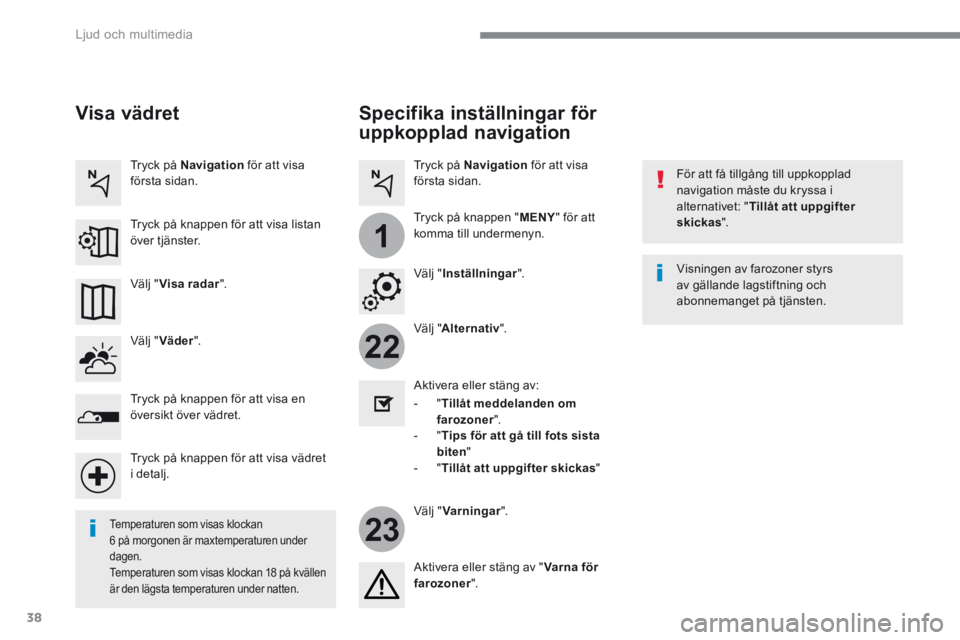
38
22
23
1
Ljud och multimedia
Specifika inställningar för
uppkopplad navigation
För att få tillgång till uppkopplad navigation måste du kryssa i alternativet: " Tillåt att uppgifter skickas " .
V ä l j " Alternativ " .
V ä l j " Varningar " .
- " Tillåt meddelanden om farozoner " .
- " Tips för att gå till fots sista biten " - " Tillåt att uppgifter skickas "
Aktivera eller stäng av:
Aktivera eller stäng av " Varna för farozoner " .
Visningen av farozoner styrs av gällande lagstiftning och abonnemanget på tjänsten.
Temperaturen som visas klockan 6 på morgonen är maxtemperaturen under dagen. Temperaturen som visas klockan 18 på kvällen
är den lägsta temperaturen under natten.
V ä l j " Inställningar " .
Tryck på Navigation för att visa första sidan.
Tryck på knappen " MENY " för att
komma till undermenyn.
Visa vädret
V ä l j " Väder " .
Tryck på knappen för att visa en översikt över vädret.
Tryck på knappen för att visa vädret i detalj.
V ä l j " Visa radar " .
Tryck på Navigation för att visa första sidan.
Tryck på knappen för att visa listan över tjänster.
Page 497 of 629

45
.
2
Ljud och multimedia
Av säkerhetsskäl, eftersom det kräver stor uppmärksamhet från förarens sida, bör du inte använda telefonen medan du kör. Stanna bilen innan du använder telefonen.
Synkroniseringen av din smartphone gör det möjligt att visa appar som är kompatibla med MirrorLink TM på bilens pekskärm. Funktionsprinciper och standarder är under ständig utveckling. För att kommunikationen mellan din smartphone och systemet ska fungera, måste telefonen under alla omständigheter vara upplåst. Vi rekommenderar också att du uppdaterar operativsystemet i din smar tphone samt datum och klockslag i både smar tphone och bilens system. Besök Bilmärkets svenska webbplats för att få information om vilka smartphone-modeller det finns stöd för.
Funktionen " MirrorLinkTM " kräver en kompatibel smartphone och kompatibla
appar.
Beroende på nätverkets kvalitet är apparna tillgängliga med en viss fördröjning.
Vid anslutning av din smartphone till systemet rekommenderar vi att du startar Bluetooth ® i din smartphone. ® i din smartphone. ®
Beroende på smartphone kan det vara nödvändigt att aktivera funktionen " MirrorLinkTM " .
Under denna procedur visas flera skärmsidor som rör sambanden mellan vissa funktioner. Godkänn dessa för att starta och slutföra anslutningen.
Anslut USB-kabeln. Din smartphone ställer sig i laddningsläge när den ansluts med USB-kabeln.
Tryck på " MirrorLinkTM " för att starta systemets app.
När anslutningen är klar visas en sida med en lista över de appar som tidigare laddats ned till din smartphone och som är anpassade till MirrorLink TM .
Vid sidan av MirrorLink TM -visningen, går det fortfarande att välja de olika musikkällorna med hjälp av pekknapparna i skärmens övre rad. Systemets menyer är hela tiden åtkomliga med hjälp av särskilda knappar.
Via bilens system: Tryck på " Connect-App " för att visa första s i d a n .
Av säkerhetsskäl går det bara att använda apparna när bilen står stilla. Så snart bilen börjar rulla avbryts visningen.
Tryck på " Anslutningar " för att komma till funktionen MirrorLink TM .